微星B460M主板bios设置及win7系统安装图文教程
一、安装前的准备工作
1、备份硬盘所有重要文件(注:转换分区时数据会丢失)
2、启动U盘:首先我们需要下载win7系统以及U盘启动盘制作工具来制作一个启动U盘
二、微星B460M主板Bios设置
1、电脑开机出现微星logo的时候,连续按Del键或F2进入Bios设置界面,接着使用键盘方向键切换到“SETTINGS”选项卡;

2、回车选择右边的Security,进入设置,将Secure Boot默认的“Enabled”改成“Disabled”即可关闭安全启动,按F10保存设置;
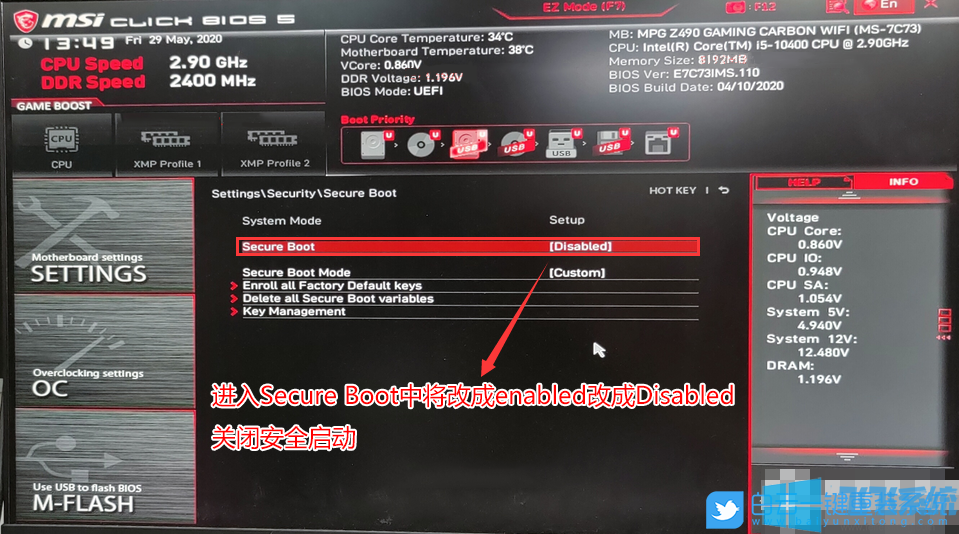
3、接着插入制作好的U盘启动盘,在重启的时候连续按F12,选择并回车选择已经识别到的U盘启动项(默认有UEFI U盘启动和传统模式,这里记得要UEFI启动的就要制作支持UEFI的U盘启动);

三、微星B460M主板磁盘分区
1、进入已经制作好的U盘PE系统,双击运行PE桌面DiskGenius分区工具;

2、在DiskGenius分区工具中使用鼠标右键单击列表中的硬盘,在打开的下拉菜单项中,选择“转换分区表类型为GUID格式”;

3、接着点击左上角的保存更改;
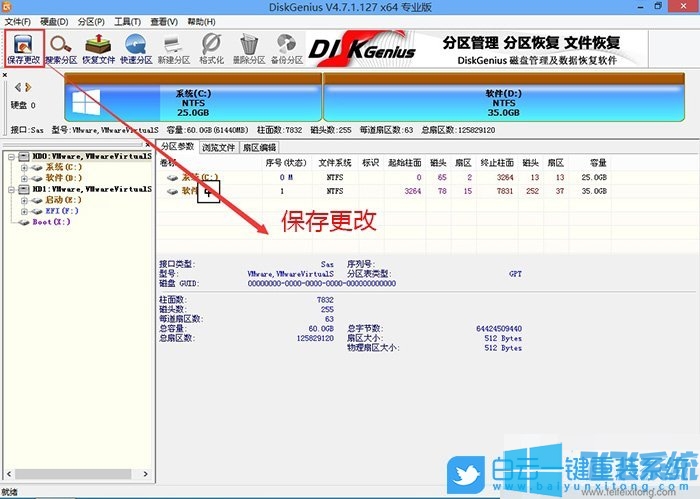
4、DiskGenius分区工具菜单栏,选择要分区的磁盘,然后点击上面的快速分区;
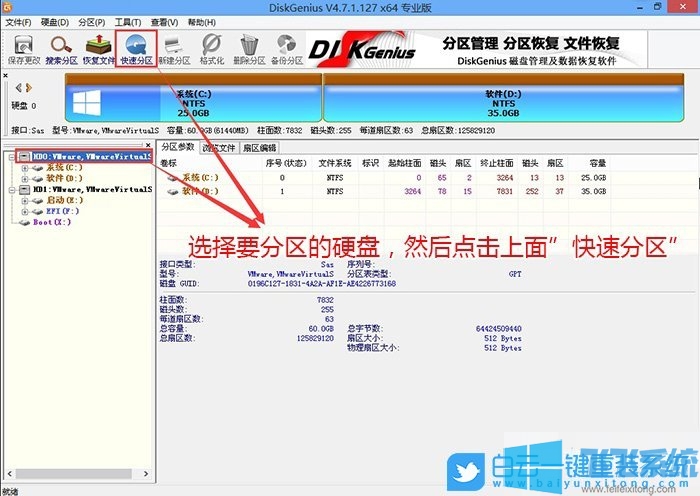
5、快速分区窗口中,选择GUID分区表类型,然后选择分区数目(大家可以根据实际情况看要划分多少个分区),勾选创建新ESP分区和创建MSR分区,然后就是磁盘空间大小的设置,推荐C盘大小大于60G比较好,最后如果是SSD固态硬盘的话,要选择4096扇区进行4K对齐;
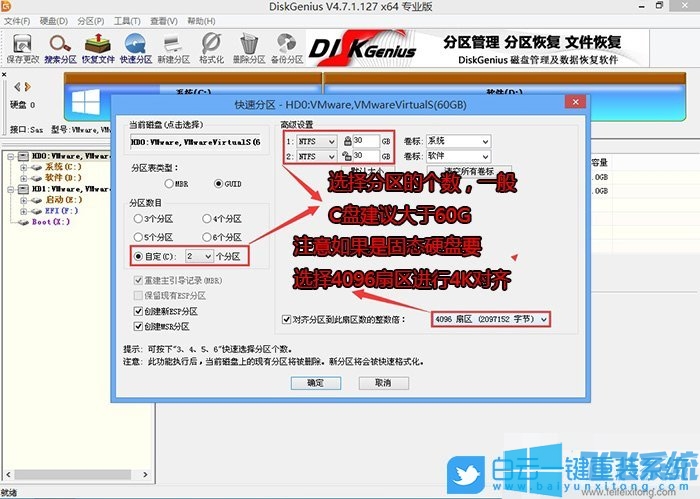
6、分区完成后,可以看到ESP和MSR分区已经完成,也就说明EFI系统引导分区已经建立完成,可以安装系统了;
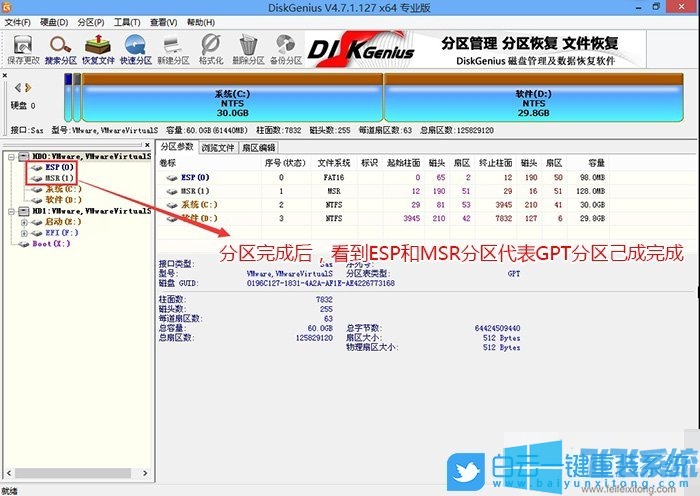
四、微星B460M主板安装win7系统
1、双击打开桌面上映像总裁,选择要安装的win7系统(映像总裁自动调用CeoMSX导入磁盘控制器及USB3.0驱动,不需要额外集成),点击下一步;
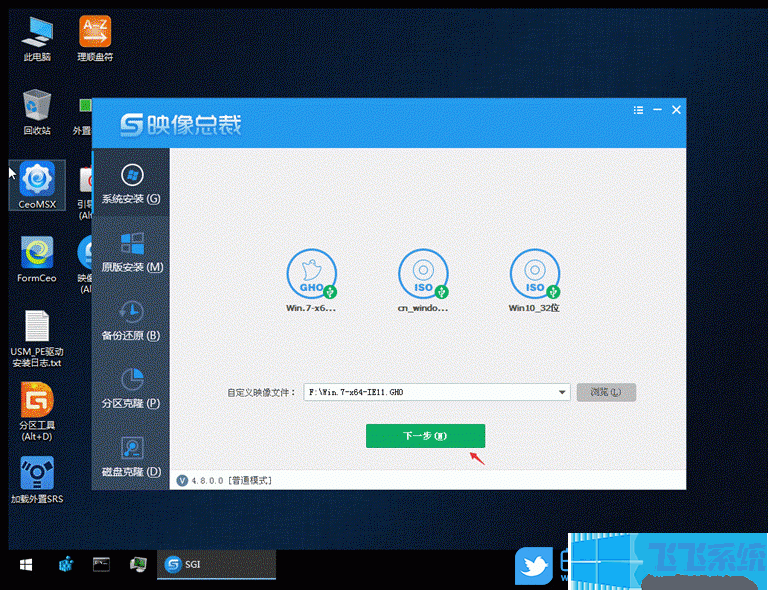
2、选择以C盘为系统盘,点击下一步,电脑会在这个过程中重启;
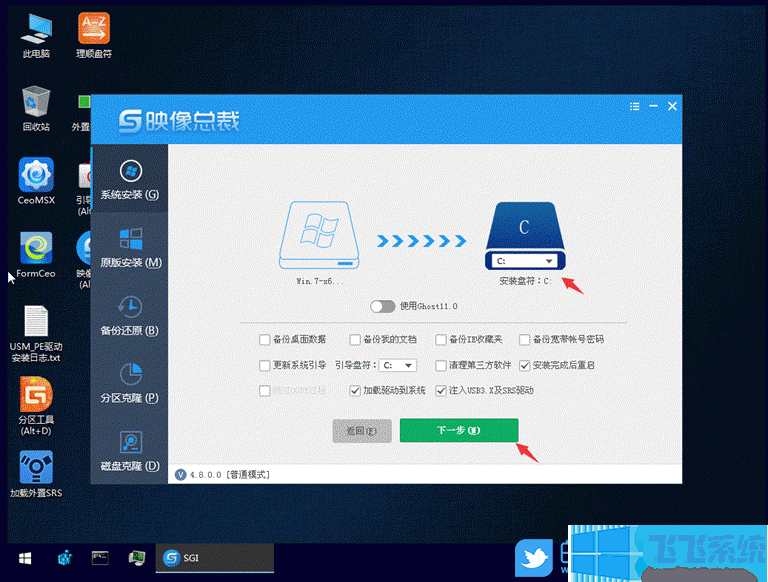
3、拔掉U盘电脑重启后,系统会自动完成后续的程序安装,我们只需要耐心等待即可,当成功进入桌面的时候系统就彻底安装成功了;

以上就是微星B460M主板bios设置及win7系统安装图文教程,如果你希望在自己的微星B460M主板上安装win7系统,可以按照上面的步骤来进行bios设置和win7系统的安装,不然很容易出错导致你的系统安装失败。
分享到: